Chromium er en gratis nettleser som brukes som base for Googles nettlesere. Som har ikke alle men fordi en åpen kildekode browser mange skadelige utviklere bruke den opprette uønskede nettlesere.
Chrome som også er basert Ona Chromium presenterer ingen problemer overhodet, selv om noen mennesker dømme den som unyttig og selv plagsom; resten av nettlesere basert Ona Chromium imidlertid brukes til å sende store mengder annonser og representerer en reell trussel for personvern og sikkerhet.
Du vil ikke ha problemer hvis du bestemmer deg for deg å laste ned og installere denne nettleseren, men hvis du startet uventet ser meldinger relaterte Toa Chromium når du aldri installert den ved valg, betyr det at noen andre program var ansvarlig for å installere den uten tvil ser tortur deg med annonser og/eller spore deg ned online.
Viser vi nedenfor en skjermdump av et program prøver å installere CrossBrowser, en ondsinnet nettleser basert  kurs Ona Chromium kildekoden.
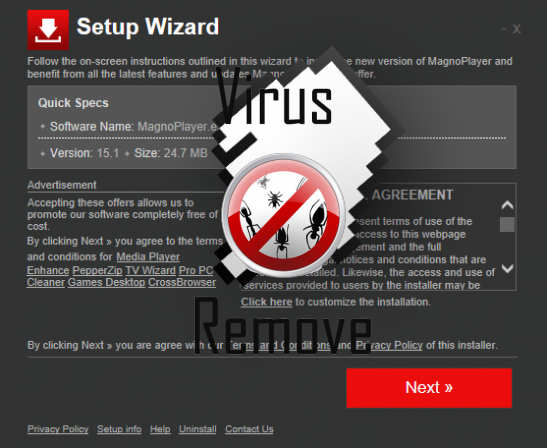
Web kikkere basert Ona Chromium inneholder vanligvis egne innstillinger for hjemmeside og søkemotor, videre de tar alle tiltak nødvendig å fjerne muligheten til å manuelt endre disse innstillingene. Fordi nettlesere basert Ona Chromium ser mye som Chrome, deres utviklerne håper du ikke føler deg fristet til å fjerne den.
For å oppnå en komplett og effektiv fjerning (inkludert alle skjult spor) bruk guide nedenfor, utnytter hvert program anbefales.
Trinn 1: Stopp alle Chromium prosesser i Oppgavebehandling
- Trykk og hold Ctrl + Alt + Del for å åpne Oppgavebehandling
- Gå til kategorien detaljer og avslutte alle Chromium relaterte prosesser (velger du prosessen og klikker du Avslutt oppgave)

Trinn 2: Fjern Chromium relaterte programmer
- Klikk Start og åpne Kontrollpanel
- Velg Avinstaller et program under programmer

- Velg den mistenkelig programvaren og klikk deretter Uninstall /

Trinn 3: Slette skadelig Chromium oppføringer i systemregisteret
- Trykk WinR + å åpen løpe, Skriv inn «regedit» og klikk OK

- Hvis Brukerkontokontroll dukker opp, klikker du OK
- En gang inne det Register Editor, fjerne alle Chromium relaterte oppføringer

Trinn 4: Eliminere skadelige filer og mapper knyttet til Chromium
- Klikk Start og åpne Kontrollpanel
- Klikk på Vis av, Velg store ikoner og åpne Mappealternativer

- Gå til kategorien når Vis skjulte filer, mapper eller drivere og klikk OK

- Slette alle Chromium relatert mapper og filer
%ALLUSERSPROFILE%\random.exe
%Temp%\random.exe
%AllUsersProfile%\Application Data\random
Trinn5: Fjerne Chromium fra nettlesere
Last ned verktøyet for fjerningfjerne ChromiumInternet Explorer
- Starte Internet Explorer, klikk på Gear-ikonet → Administrer tillegg

- Velg Verktøylinjer og utvidelser og deaktivere mistenkelige utvidelser

Mozilla Firefox
- Åpne Mozilla, trykk Ctrl + Skift + A og gå til utvidelser

- Merker og fjerne alle uønsket utvidelser
Google Chrome
- Åpne nettleseren, klikker på menyen og velger verktøy → utvidelser

- Velg mistenkelige tillegget og klikk på sletteikonet til fjerne den

* SpyHunter skanner, publisert på dette nettstedet er ment å brukes som et søkeverktøy. mer informasjon om SpyHunter. Hvis du vil bruke funksjonen for fjerning, må du kjøpe fullversjonen av SpyHunter. Hvis du vil avinstallere SpyHunter, Klikk her.